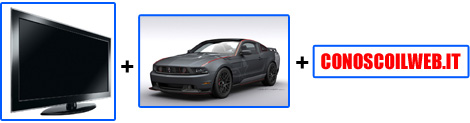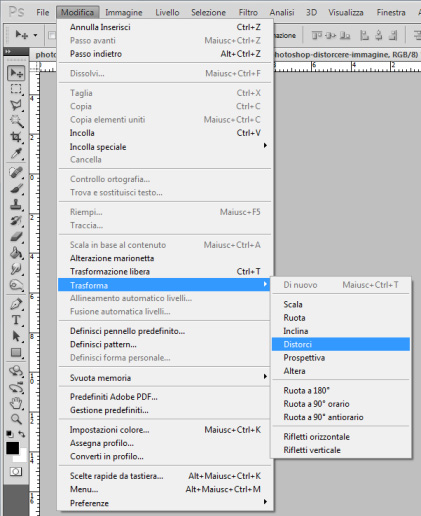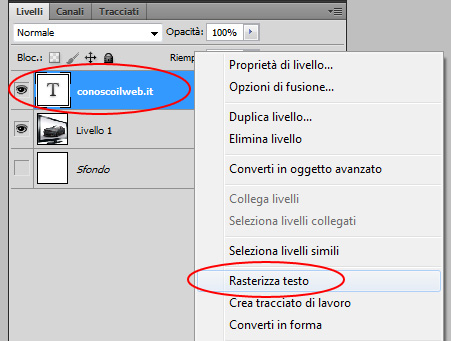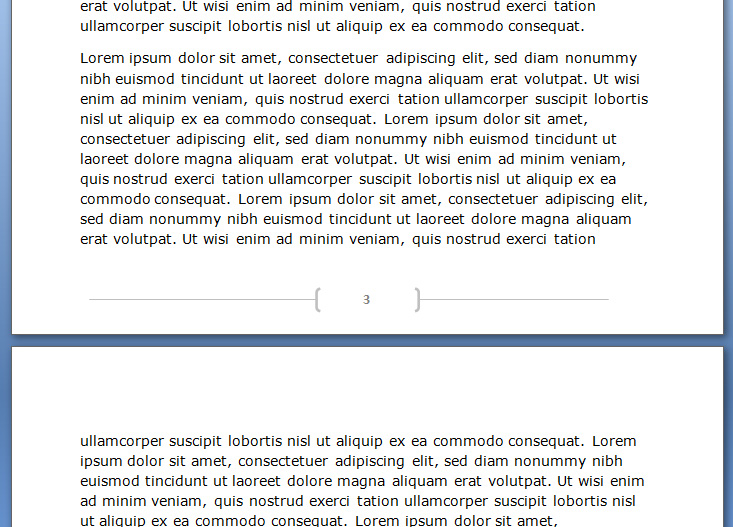Tutorial di come distorcere immagini e testi con Adobe Photoshop
Ecco a voi una semplice e veloce guida per distorcere immagini e/o testi, implementando cosi delle immagini in altre foto con una prospettiva diversa, il risultato di questo effetto molto realistico si capisce molto di piùguardando la foto qui sotto!
Per vedere tutte le nostre guide su Adobe Photoshop cliccate QUI!
Potrebbe sembrare un’operazione complessa, ma basteranno un pò di click e 5 minuti di tempo! ( poi dipende che fotomontaggio che dovete fare)
Ora passiamo alla fase pratica: Come distorcere immagini e testi!
1 ) Per questo tutorial utilizziamo queste 3 immagini:
2) Ora l’obbiettivo è inserire la “Mustang” e la scritta “conoscoilweb.it” all’interno del “televisore” tenendo conto della sua prospettiva, cosi da creare un vero e proprio fotomontaggio e renderlo il più realistico possibile.
3) La prima cosa da fare è aprire la “TV” con Adobe Photoshop.
4) Una volta aperto il televisore, trasciniamo dentro la stessa schermata del televisore la “Mustang“, nel caso fosse molto più grande basterà tener premuto con il mouse un angolo dell’immagine appena inserita e ridurla fino a nostro piacimento. (nel mentre si riduce o si aumenta la dimensione dell’immagine inserita, consigliamo di tener premuto il tasto: “ALT” cosi da mantenere le proporzioni in altezza e larghezza!) una volta definita la grandezza esatta clicchiamo su “INVIO” della tastiera!
5 ) Adesso arriva il bello, con il livello della “Mustang” selezionato andate su “modifica” poi su “trasforma” e quindi su “distorci“.
6 ) Appariranno cosi le linee di trasformazione sopra la “Mustang”.
7 ) A questo punto tenete premuto con il mouse un angolo dell’immagine e trasciniamolo sull’angolo dello schermo come mostrato nella foto qui sotto.
8 ) fate la stessa cosa con tutti gli angoli e premete “INVIO“.
9 ) In questo modo abbiamo inserito un’immagine in un altra immagine e l’abbiamo distorta cosi da posizionarla con la giusta prospettiva! Come potete vedere distorcere immagini non è cosi difficile!
10 ) Ora digitiamo un testo e facciamo la stessa cosa, lo distorciamo cosi da posizionarlo in parallelo alla TV!
11 ) clicchiamo il tasto “T” nel menu a sinistra, creiamo una casella di testo e scriviamo qualcosa!
12 ) Ora selezioniamo il livello del testo, clicchiamo con il tasto destro del mouse su di esso e selezioniamo “rasterizza livello” (Attenzione: dopo che avrete rasterizzato il livello di testo, non potrete più apportare modifiche su di esso).
13) con questa “rasterizzazione” ora il testo sarà equivalente ad un immagine, quindi potremo fare le stesse operazioni che abbiamo fatto con la “Mustang“.
14) Quindi selezioniamo il livello del testo, andiamo su “modifica” poi “trasforma” quindi “distorci“, compariranno i quadratini di trasformazione, trasciniamo gli angoli nelle giuste posizioni e premiamo “ok“. ed ecco qui sotto il risultato finale.
15) Come potete vedere le operazioni da fare per distorcere immagini e/o testi sono abbastanza semplici, nel caso avete qualsiasi domanda o richiesta usate i commenti sottostanti!
16) Se la guida vi è servita, aiutateci a diffonderla cliccando il tasto “mi piace ” di facebook!
Buona continuazione a tutti!